笔记本电脑分辨率怎么调,根据笔记本电脑分辨率优化显示效果攻略
你有没有发现,你的笔记本电脑屏幕上的分辨率有时候看起来有点模糊,或者有时候又觉得有点浪费屏幕空间呢?别急,今天就来手把手教你如何调整笔记本电脑的分辨率,让你的屏幕焕然一新!
一、分辨率是什么?

首先,得先弄明白什么是分辨率。简单来说,分辨率就是屏幕上可以显示的像素数量。像素越多,屏幕显示的画面就越清晰。常见的分辨率有1080p、2K、4K等。
二、如何查看当前分辨率?
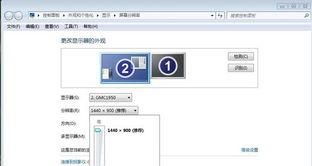
在调整分辨率之前,我们先来看看你的笔记本电脑当前是什么分辨率。这很简单,以下以Windows系统为例:
1. 点击屏幕右下角的“开始”按钮,找到“设置”图标,点击进入。
2. 在设置菜单中,选择“系统”。
3. 在左侧菜单栏中,找到“显示”选项,点击进入。
4. 在右侧的“显示分辨率”一栏,就可以看到当前的分辨率了。
三、如何调整分辨率?

知道了当前分辨率后,我们就可以开始调整了。以下以Windows系统为例:
1. 同样是点击屏幕右下角的“开始”按钮,找到“设置”图标,点击进入。
2. 在设置菜单中,选择“系统”。
3. 在左侧菜单栏中,找到“显示”选项,点击进入。
4. 在右侧的“显示分辨率”一栏,你会看到一个下拉菜单,里面列出了可用的分辨率选项。
5. 选择你想要的分辨率,然后点击“应用”。
注意:调整分辨率后,可能需要重启电脑才能生效。
四、分辨率调整的注意事项
1. 兼容性问题:有些分辨率可能不适合你的显卡或显示器,导致画面模糊或无法显示。这时,你可以尝试降低分辨率,直到找到合适的值。
2. 性能影响:分辨率越高,屏幕显示的画面越清晰,但同时也对显卡性能要求更高。如果你的电脑配置较低,建议不要选择过高分辨率的设置。
3. 屏幕尺寸:屏幕尺寸也会影响分辨率的选择。屏幕越大,分辨率越高,画面越清晰。
五、分辨率调整后的效果
调整分辨率后,你会发现屏幕显示的画面更加清晰,字体和图标也更加细腻。同时,如果你将分辨率调低,屏幕上的内容会显得更加紧凑,可能会节省一些屏幕空间。
调整笔记本电脑的分辨率是一项简单而又实用的操作。通过合理调整分辨率,你可以让电脑屏幕焕然一新,提升使用体验。快来试试吧!
相关文章

最新评论